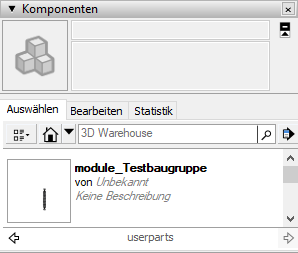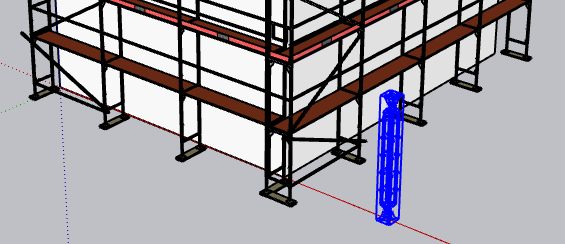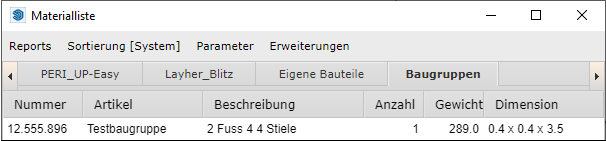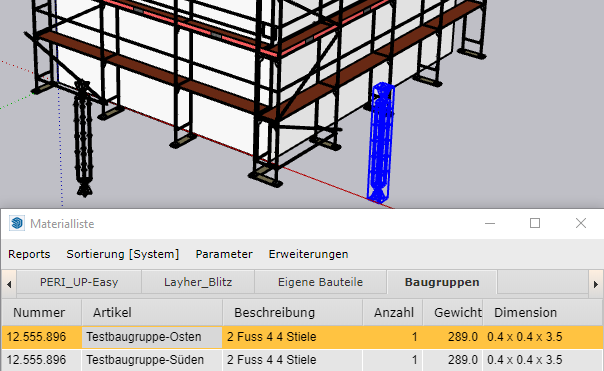» Für ältere Versionen klicken Sie hier. «
Beschreibung der Funktion
Gerüste können mit eigenen Baugruppen ergänzt werden. Für jede eingefügte Baugruppe kann zur weiteren Unterscheidung ein Instanz-Name vergeben werden.
Eigene Baugruppen werden in der Materialliste in einer eigenen Registerkarte angezeigt und sind auch in den Reports enthalten.
Beispiel
Die Baugruppe ABC besteht aus den eigenen Bauteilen EB1 und EB2 sowie aus jeweils 2 Gerüstbauteilen XX-1 und XX-2 (aus dem Gerüstsystem XX).
Die Baugruppe wird 3 mal in die Zeichnung eingefügt.
In der Materialliste wird folgendes angezeigt:
- Registerkarte Gerüstsystem XX:
Anzahl XX-1 = 6 und XX-2 = 6 - Registerkarte Eigene Bauteile:
Anzahl EB1 = 3 und EB2 = 3 - Registerkarte Baugruppe:
Anzahl ABC = 3
Voraussetzungen
- Eigene Baugruppen stehen als Komponente zur Verfügung (siehe Eigene Baugruppe erstellen).
Schritte
- Klicken Sie in der scaffmax Programmleiste auf Artikelliste öffnen.
Die Artikelliste wird angezeigt.
Wählen Sie unter Gerüstsysteme Anwender aus.
Die eigenen Bauteile und Bauteilgruppen werden angezeigt.
Falls Ihre Bauteile nicht angezeigt werden, überprüfen Sie die die eingestellte Detailierungsstufe (siehe Einstellungen > Gerüstsystem > Darstellungsart der Bauteile).
Filtern Sie die Artikelliste ggf. noch nach Bauteilen oder Bauteilgruppen (Auswahlliste Produktgruppen) und nach bestimmten Suchbegriffen (Filter).
Weitere Infos siehe Artikelliste öffnen.
Selektieren Sie eine Baugruppe mit der rechten Maustaste.
Die Zeile wird gelb markiert.
Sie können die Baugruppe auch mit der linken Maustaste selektieren und an andere Bauteile andocken, falls Bauteile der Baugruppe eigene Klickpunkte haben.
- Positionieren Sie die Baugruppe in der Zeichnung und klicken Sie die linke Maustaste.
Die Baugruppe wird in der Zeichnung abgesetzt und selektiert.
- Geben Sie in der Standard-Ablage im Abschnitt Elementinformationen im Feld Instanz eine Bezeichnung ein, z. B. _Süden.
Falls Sie nur eine Baugruppe in die Zeichnung einfügen, benötigen Sie hier keine Eingabe.
- Klicken Sie in der Programmleiste auf Materialliste.
Damit die Materialliste angezeigt werden kann, muss ein Gerüst vorhanden sein.
- Klicken Sie die Registerkarte Baugruppen.
- Selektieren Sie eine Zeile, um eine Baugruppe in der Zeichnung zu highlighten.
Falls Sie eine eigene Baugruppe mehrfach in die Zeichnung eingefügt haben, können diese anhand der Instanz-Bezeichnung unterschieden werden.
Ergebnis
Sie haben eigene Baugruppen in die Zeichnung eingefügt. Die Baugruppen werden in der Materialliste angezeigt und sind auch in den Reports enthalten.